
Compartir grupos de pestañas y colaborar en Safari en el Mac
Puedes compartir un grupo de pestañas y colaborar con personas que usen iCloud. Todas las personas con las que colabores deben haber iniciado sesión en sus respectivas cuentas de Apple, tener activado Safari en los ajustes de iCloud y haber activado la autenticación de doble factor.
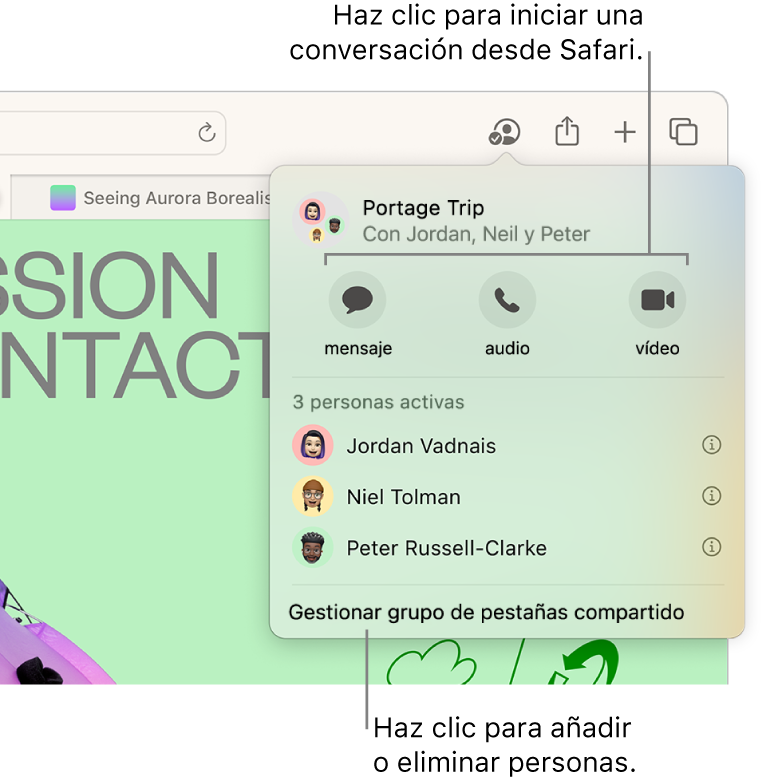
Compartir un grupo de pestañas
En la app Safari
 del Mac, mantén el puntero sobre un grupo de pestañas en la barra lateral y, a continuación, haz clic en “Compartir grupo de pestañas”.
del Mac, mantén el puntero sobre un grupo de pestañas en la barra lateral y, a continuación, haz clic en “Compartir grupo de pestañas”.Si la barra lateral no se muestra, haz clic en el botón
 en la barra lateral.
en la barra lateral.Haz clic en Mensajes e introduce la persona o el grupo de personas con quien deseas compartir el grupo.
Recibes actualizaciones de actividad en la conversación de Mensajes cuando alguien hace cambios en el grupo de pestañas compartido. Haz clic en una actualización para ir al grupo de pestañas compartido.
Añadir y quitar personas de un grupo de pestañas compartido
Los participantes pueden añadir o eliminar pestañas del grupo de pestañas, y todos los participantes ven las actualizaciones en tiempo real.
En la app Safari
 del Mac, haz clic en el botón Colaborar
del Mac, haz clic en el botón Colaborar  de la barra de herramientas.
de la barra de herramientas.Haz clic en “Gestionar grupo de pestañas compartido” y, a continuación, realiza cualquiera de las siguientes operaciones:
Eliminar a alguien: Haz clic en un nombre y después haz clic en “Eliminar acceso”.
Añadir a alguien: Haz clic en “Compartir con más personas” y haz clic en Mensajes para invitarlas.
Dejar de compartir con todos: Haz clic en “Dejar de compartir”.
Un grupo de personas compartido puede tener hasta 100 participantes en total.
Iniciar una conversación en Mensajes, de audio o de vídeo desde Safari
Puedes iniciar una conversación (usando Mensajes, audio de FaceTime o vídeo de FaceTime) con cualquier persona que comparta el grupo de pestañas, sin necesidad de salir de Safari.
En la app Safari
 del Mac, haz clic en el botón Colaborar
del Mac, haz clic en el botón Colaborar  de la barra de herramientas.
de la barra de herramientas.Haz clic en mensaje, audio o vídeo para iniciar la conversación.